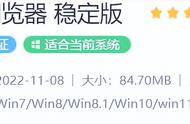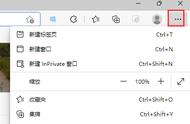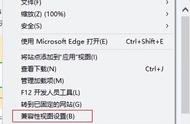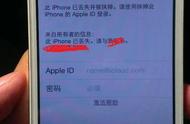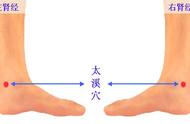在打开某些网站时,系统要求使用IE浏览器,而使用最新版WIN11系统的用户们多数情况下会碰到系统提示:建议使用IE浏览器!

系统提示
但是,现在Windows11已经默认无法使用IE11浏览器,并且会默认跳转到EDGE浏览器。
那么在遇到这种情况下,应该如何操作?
在经历了下载各种IE内核浏览器之后,终于找到了解决方法。
1,点击右上角的三个小点(设置及其他),也可以用ALT F打开
2,在设置页面左上角的搜索框内输入:internet
3,在右侧结果页面,上下拖动,找到“Internet Explorer 模式 (IE 模式) 按钮”

Internet Explorer 模式 (IE 模式) 按钮
4,在最下方的兼容性选择中点选以下几项:
让 Internet Explorer 在 Microsoft Edge 中打开网站
允许在 Internet Explorer 模式下重新加载网站 (IE 模式)
Internet Explorer 模式页面,右侧添加相关的地址

点选
点选之后,在EDGE浏览器的右上角,会出现一个蓝色IE的符号。

IE符号
在使用兼容性IE浏览时,屏幕上会同时出现红色圈内的两个符号。而提示使用IE浏览器的弹窗,也不会出现。

在微软这个家伙将IE取消,并强制使用EDGE的时代,某些网站还是会需要兼容IE浏览。
网上的代码设置过于繁杂,而且一般用户也不想去下载使用三百六这种浏览器。
不防试一下我这个方法,估计还是有一定的帮助。